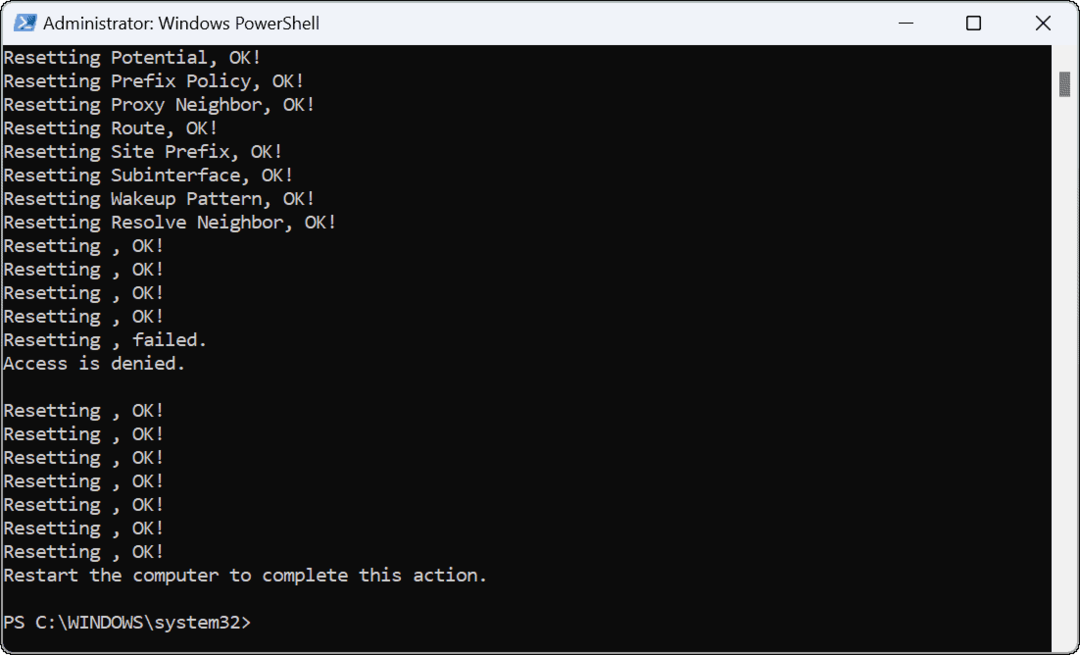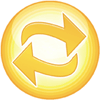
Dalam artikel sebelumnya, kita telah membicarakannya berbagi tangkapan layar melalui screencast.com menggunakan Techsmith's SnagIt. Hari ini saya akan membahasnya Gratis alat tangkapan layar Jing. Jing dibangun untuk menjadi sangat user-friendly, bahkan kakek bisa menguasainya hanya dengan sedikit latihan (meskipun ia mungkin perlu bantuan mengaturnya.)
Jing memungkinkan Anda untuk dengan mudah menangkap dan membagikan (atau tidak) tangkapan layar Anda ke teman dan situs web favorit Anda tanpa apa saja merepotkan Program ini bekerja bahu-membahu dengan screencast.com yang merupakan situs penyimpanan dan berbagi foto online yang ramah dan efektif yang memberi Anda ruang penyimpanan 2GB dan 2GB bandwidth gratis! Meskipun Jing memungkinkan Anda untuk merekam video di layar Anda, hari ini saya hanya akan membahas fitur tangkapan layarnya.
Pengaturan Jing Sederhana
1. Unduh Jing dari http://www.jingproject.com/ untuk Windows atau MAC Anda. Instalasinya sederhana; jalankan saja penginstalnya.
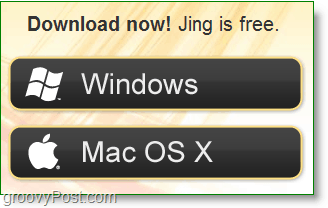
2.
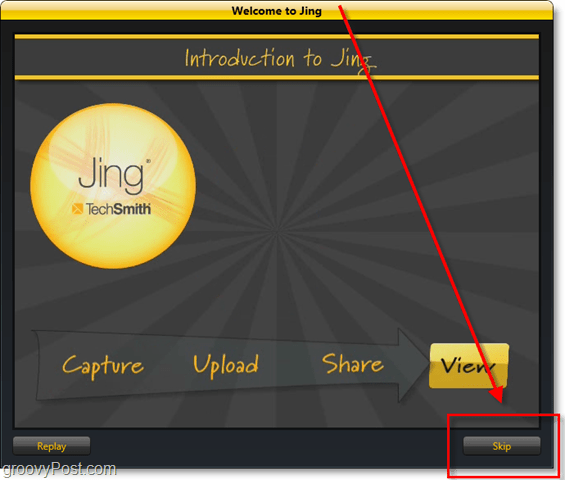
3. Untuk menggunakan Jing, Anda harus membuat akun Screencast.com. Akun ini adalah manfaat nyata karena Screencast adalah layanan online yang sangat baik mirip dengan Photobucket atau Flickr tetapi tanpa semua ikatan dan batasan.
catatan: Biasanya saya akan menghapus centang "Saya ingin membantu membuat program ini lebih baik" kotak, tetapi Jing (Techsmith) memiliki sangat asyik Kebijakan pribadi dan informasi Anda umumnya aman terlepas dari apa yang mereka kumpulkan. Belum lagi mereka mengumpulkan informasi non-spesifik.
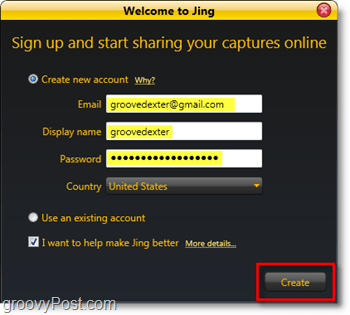
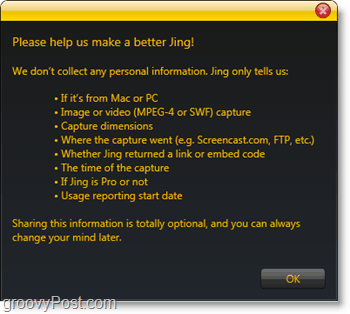
Setelah membuat akun, Anda siap menggunakan Jing! Masih ada beberapa pengaturan yang benar-benar harus kita sesuaikan, tetapi kita akan membicarakannya sedikit lebih lambat di artikel.
Menggunakan Jing Untuk Mengambil Tangkapan Layar dan Membagikannya dengan Mudah
1. Hal pertama yang muncul di layar Anda setelah instalasi selesai adalah Matahari kecil yang berlabuh di tepi desktop Anda. Jika Anda mengarahkannya, Anda akan melihat beberapa opsi muncul. Jika Anda menemukan matahari yang dapat disambungkan mengganggu, semua tombolnya dapat diakses dengan mudah dari system tray. Namun, jika Anda ingin mengambil tangkapan layar, tombol kiri matahari dapat digunakan untuk melakukannya.
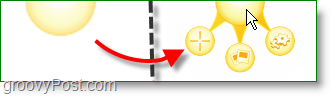
2. Ada beberapa cara untuk mengambil tangkapan layar, tombol matahari seperti yang disebutkan di atas, menggunakan tombol pintas, atau memulai tangkapan layar dari ikon baki sistem. Setelah Anda menekan tombol screenshot, secara langsung Seri Sebuah Kotak sekitar apa yang ingin Anda simpan. Bilah info kecil akan mengikuti mouse Anda berkeliling dan memberi Anda dimensi yang tepat (dalam piksel) dari tangkapan Anda.
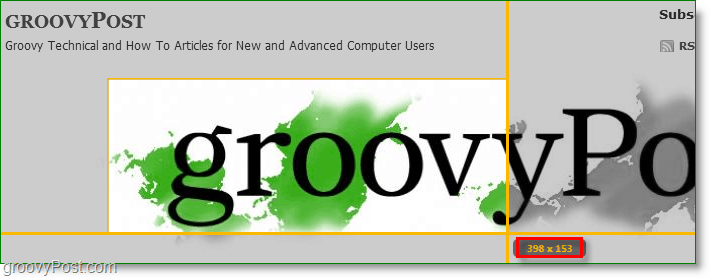
3. Setelah Anda melepaskan mouse, Jing akan menangkap pilihan Anda. Anda masuk ke layar pra-simpan tempat Anda dapat mengulangi pilihan Anda atau mengubahnya menjadi video. Untuk contoh ini, kami akan melanjutkan dan KlikAmbil gambar.
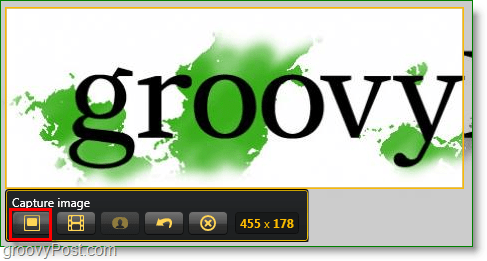
4. Anda akan tiba di jendela pengeditan Jing. Ini cukup mendasar dengan hanya beberapa alat pengeditan, tetapi yang menyenangkan adalah fitur berbagi. Jika kamu KlikBagikan melalui Screencast.com jika akan secara otomatis diunggah dan URL secara otomatis disalin ke clipboard Anda sehingga yang harus Anda lakukan adalah Tempel itu URL gambar dimanapun Anda ingin membaginya. Pengaturan tambahan berlaku untuk Bagikan ke Youtube, Twitter, Flickr, dan bahkan FTP. Baca terus untuk melihat perubahan pengaturan untuk membuat Jing lebih mudah digunakan.
Screencast mengunggah contoh gambar
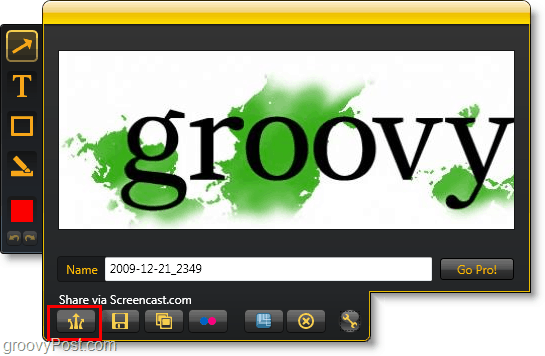
Ubah Pengaturan Default Jing Untuk Penggunaan Yang Lebih Mudah
1. Untuk mengakses jendela pengaturan Jing, Klik kanan itu Ikon Jing dari baki sistem Anda. KlikLebih.
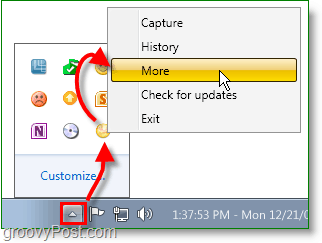
2. Jing menjaga segala sesuatunya sederhana karena hanya ada satu halaman pengaturan. Hal pertama yang saya rekomendasikan adalah Set Sebuah Tangkap hotkey. Layar Cetak adalah pilihan yang jelas karena ini merupakan tombol tangkapan layar jendela standar. Jika Anda mengatur hotkey, Anda dapat menonaktifkan Sun yang merapat di layar Anda.
Selanjutnya, jika Anda ingin mengatur Jing untuk berbagi ke lebih dari sekadar screencast.com KlikSesuaikan di bawah tombol Berbagi.
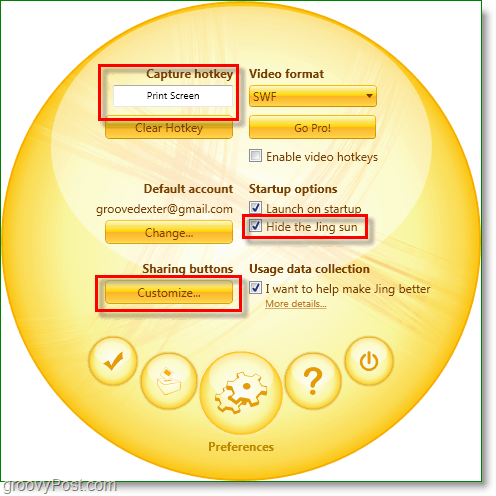
3. Klik itu Baru kotak untuk mengatur tombol baru.
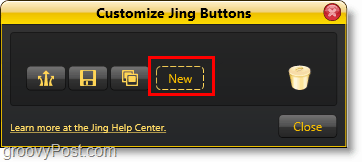
4. Untuk membuat tombol Jing untuk dibagikan dengan layanan apa pun, klik tab layanan dan masukkan informasi Anda. Untuk Twitter, Klik itu Indonesia tab lalu Klik itu Dapatkan PIN Twitter tombol.
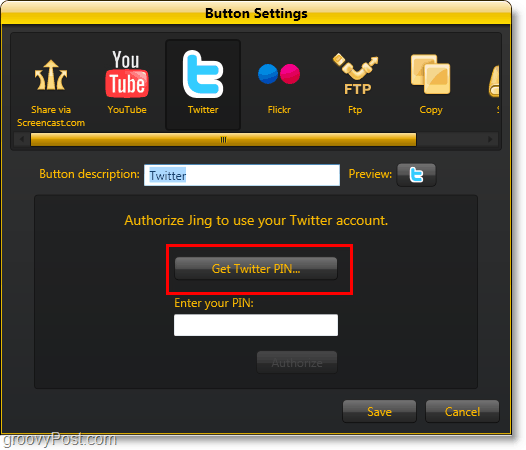
5. Anda akan pergi ke halaman otorisasi aplikasi Twitter di browser internet Anda. Masukkan informasi akun Twitter Anda dan kemudian KlikMengizinkan. Anda kemudian akan pergi ke halaman dengan nomor yang ditampilkan di tengah, Salinan nomor itu lalu Tempel di bawah Masukkan PIN Anda:.
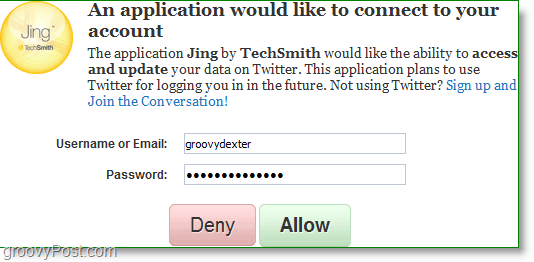
Sekarang ketika Anda mengambil tangkapan layar, Anda dapat membagikannya langsung ke Twitter, dan bahkan mengetikkan pesan tweet untuk menyertainya.
Prosesnya sama mudahnya untuk Flickr dan YouTube. Sangat asyik!
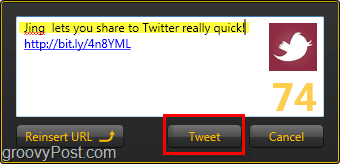
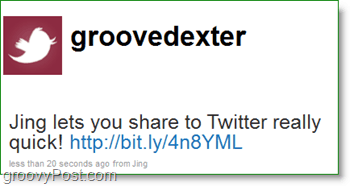
Kemudahan penggunaan dan harga Jing (gratis) menjadikannya salah satu alat favorit saya. Pilihan ini seharusnya tidak mengejutkan karena Jing berasal Teknisi, pencipta Snagit dan Studio Camtasia - standar untuk menangkap tangkapan layar dan Video screencasts dan dua alat favorit saya! Melihat semua tangkapan layar di groovyPost.com, saya yakin Anda bisa mengerti mengapa!